Вышло обновление v2.1 для Denise
Denise - это эмулятор Commodore 64 / Amiga, который обеспечивает точную эмуляцию и не зависит от платформы. Denise так же поддерживает эмуляцию Amiga 500 и Amiga 1000.
Denise - это эмулятор Commodore 64 / Amiga, который обеспечивает точную эмуляцию и не зависит от платформы. Denise так же поддерживает эмуляцию Amiga 500 и Amiga 1000.
Стала доступна стабильная версия 1.16.0. Журнал изменений доступен на Github.
В Части 2 я рассказывал о том, какие приложения мне нужны для реализации. И так же кратко пробежался по настройкам, чтобы все работало без каких-либо проблем. Теперь продолжение на том месте, где я остановился.
Эмулятор:
RetroArch. Ядро - Nestopia.
Проблемы: не обнаружены.
Эмуляция: отлично.
Эмулятор:
RetroArch. Ядро - Genesis Plus GX (не советую ставить модификацию wide).
Проблемы: не обнаружены.
Эмуляция: отлично.
Game Boy Advance
Эмулятор:
RetroArch. Ядро - mGba.
Проблемы: не обнаружены.
Эмуляция: отлично.
Playstation 1
Для эмуляции Playstation 1 нам потребуется BIOS самой консоли. После загрузки, файл BIOS расположить по пути /RetroArch/system.
Эмулятор:
RetroArch. Ядро - SwanStation.
BIOS:
scph100.
Проблемы: не обнаружены.
Эмуляция: отлично.
Sega Dreamcast
Идеальным вариантом была бы установка эмулятора Redream, но к сожалению в нем нет поддержки RetroAchievements, поэтому я по стандарту буду использовать RetroArch c ядром flycast.
Эмулятор:
RetroArch. Ядро - flycast.
Проблемы: не обнаружены.
Эмуляция: отлично.
Playstation Portable
RetroArch содержит ядро для эмуляции PSP, но мы будем использовать отдельный эмулятор PPSSPP, так как эмуляция через RetroArch не идеальна и FPS колеблется в районе 20-25 кадров, не знаю, с чем это связано, и, к сожалению, внутренние настройки ядра не помогают. К счастью, в последнюю версию эмулятора PPSSPP добавили поддержку RetroAchievements, и его скорость работы значительно выше.
Так как это новый для нас эмулятор, вначале нужно сделать пару настроек:

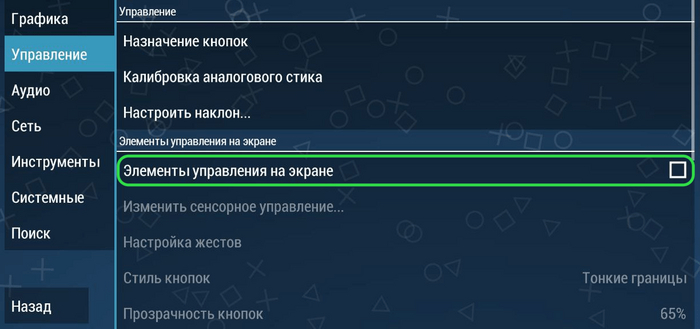
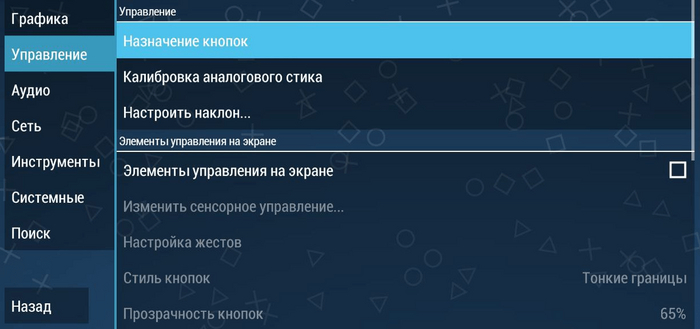
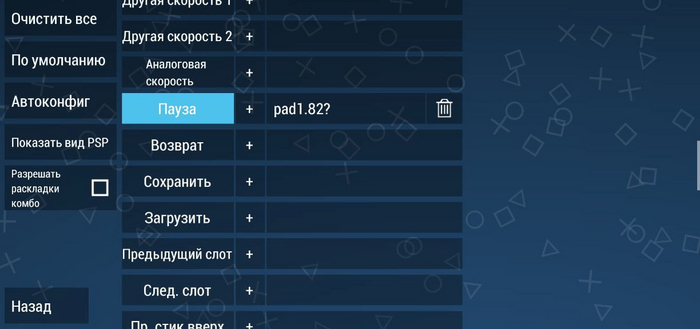
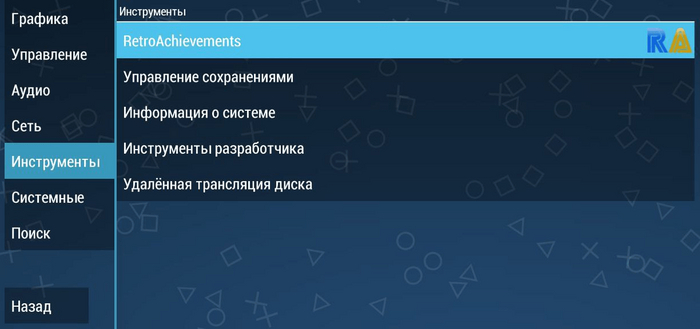
Настройки PPSSPP при запуске (Скриншоты выше):
При первом запуске PPSSPP попросит нас указать папку с ромами от PSP.
Далее зайти в "Настройки-Управление-Отключить Элементы управления на экране".
Далее перейти в "Настройки-Управление-Назначение кнопок".
Настроить кнопку паузы.
"Инструменты-RetroAchievements" ввести логин и пароль от сайта с достижениями.
Добавляем PPSSPP, в Daijisho, также как добавляли RetroArch в первый раз:
Эмулятор:
PPSSPP
Проблемы: не обнаружены.
Эмуляция: отлично.
Playstation 2
Для эмуляции PS2 мы в любом случае должны использовать сторонний эмулятор, а не RetroArch. На текущий момент существует два таких эмулятора:
DamonPS2 - первый эмулятор, среднее качество эмуляции, вшитая реклама, единственная возможность для людей с 32 битным процессором.
AetherPS2 - более простой и удобный эмулятор. Хорошее качество эмуляции, RetroAchievements.
Конечно, мы будем использовать AetherPS2, точнее его пропатченную версию NetherSX2. В этой версии, помимо мелких изменений, есть возможность интеграции с помощью Daijishou. Я расскажу, что я имею в виду:
Если мы добавим обычный AetherPS2 в Daijishou, при запуске любой игры откроется сам эмулятор, а не необходимая нам игра. NetherSX2 запустит именно то, что мы от него требуем.
Важно: необходима версияNetherSX2+1.5-4248 [patched] или выше. Взять её вы можете как обычно тут.
Так же для эмуляции Playstation 2 нам потребуется BIOS самой консоли. После загрузки, файл BIOS расположить в удобное для вас место.
При первом запуске делаем следующее:
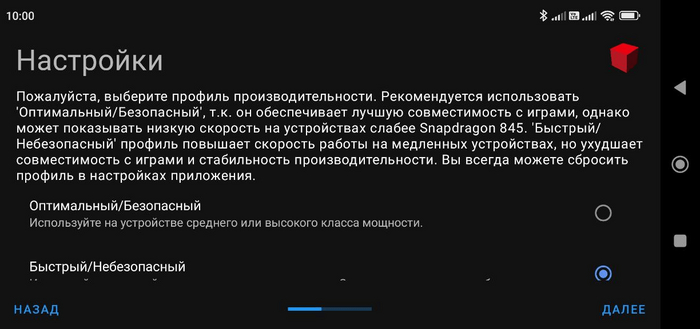
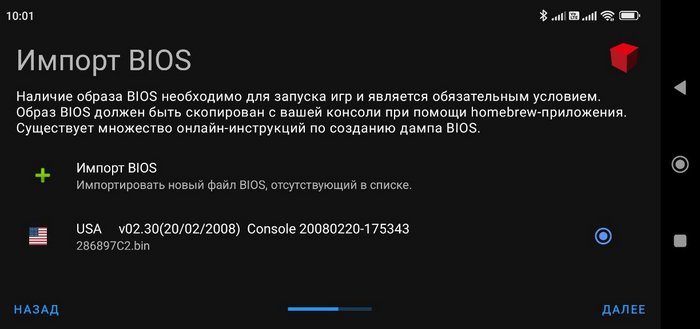
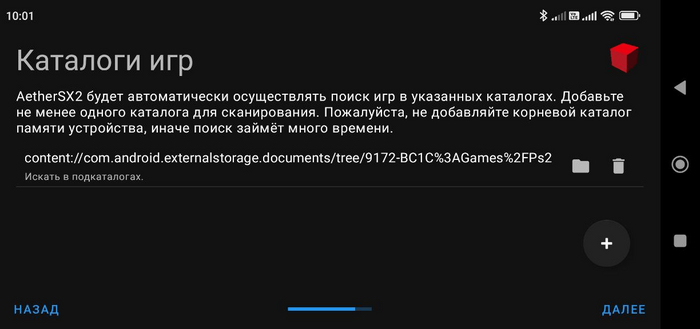
Настройки NetherSX2 при запуске (Скриншоты выше):
Выбрать предустановку, в зависимости от мощностей вашего устройства.
Импортировать BIOS из той папки, где он у вас находится. Выбрать в списке.
Указать папку с ромами.
После применяем следующие настройки:
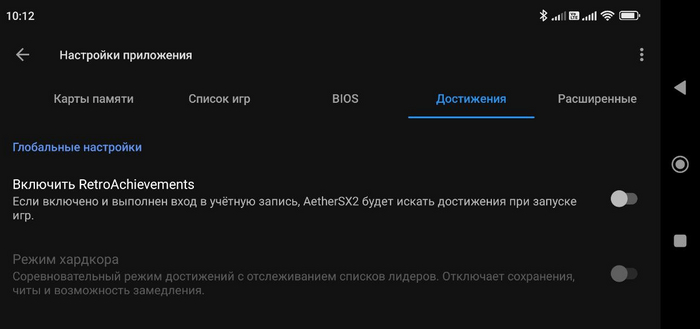
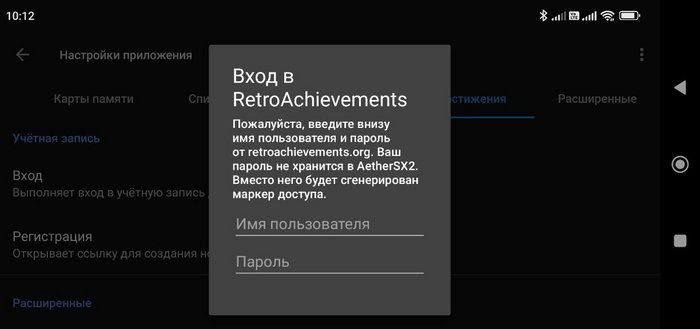
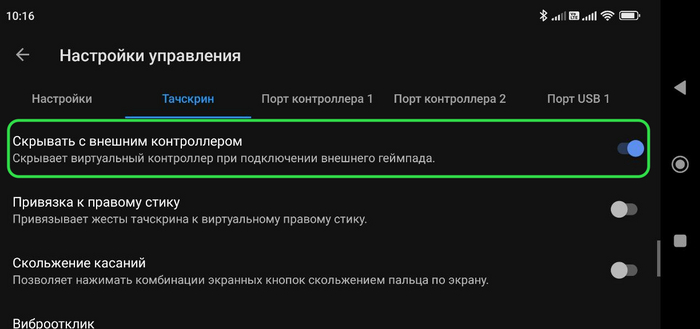
Дополнительные настройки (Скриншоты выше):
Переходим в раздел "Достижения".
Вводим логин и пароль от сайта с достижениями.
И включаем скрытие сенсорного управления.
Так же хотелось добавить, что NetherSX2 автоматически не настроил управление с геймпада. Но всего с помощью пары нажатий я его восстановил.
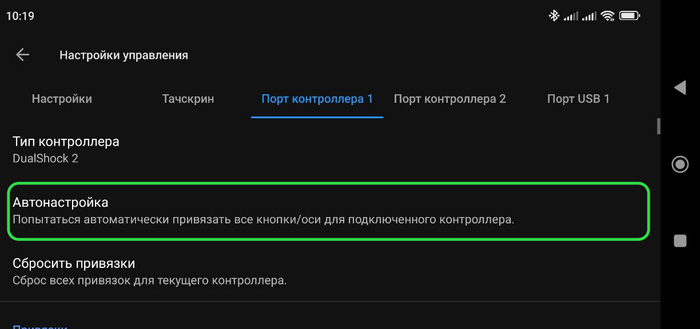
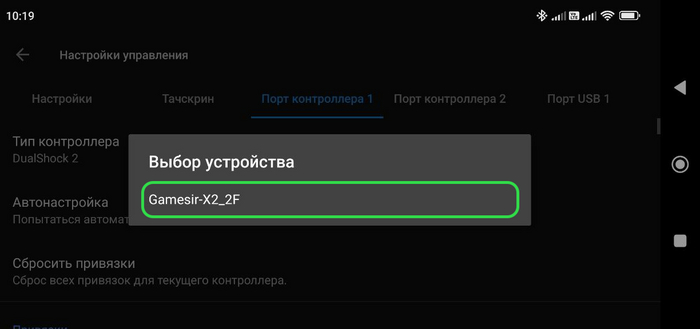
В "Настройки управления-Порт контроллера 1" выбираем автонастройку. И после нажимаем на наш геймпад.
Добавляем NetherSX2в Daijisho, как мы делали ранее:
Эмулятор:
NetherSX2
BIOS:
ps2-0230a-20080220.
Проблемы: отсутствие управления геймпадом по умолчанию.
Эмуляция: хорошо.
PS Vita
К сожалению, на текущий момент Daijisho не имеет прямой поддержки PS Vita, и единственный возможный способ запустить эмулятор - добавить его как сторонний виджет, о чем я расскажу чуть ниже.
Vita3k - это единственный эмулятор PS Vita на текущий момент, так что выбирать нам не приходиться. Он вполне выполняет свою функцию, и в некоторые, даже крупные игры с помощью него можно поиграть. Его нет в Play Market, поэтому его можно скачать либо с официального сайта, либо с 4PDA.
Так же, перед запуском вам нужно отдельно скачать файлы прошивки, и распаковать их в удобное место.
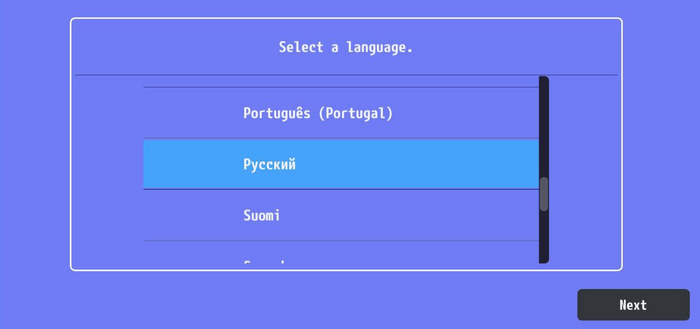
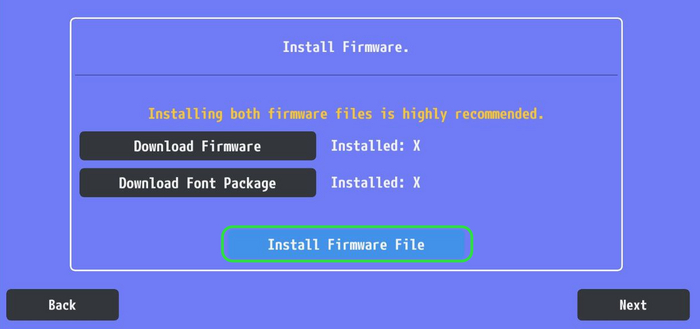
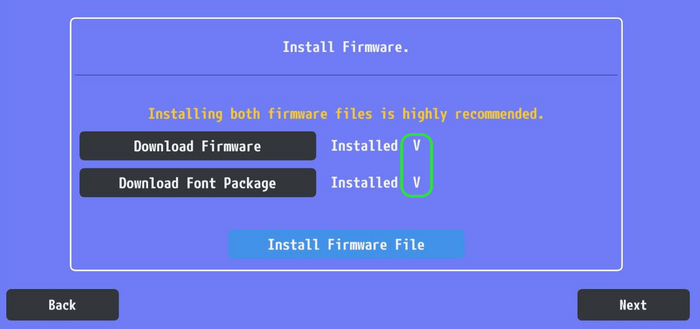
Настройки Vita3k при запуске (Скриншоты выше):
При запуске выбираем русский язык.
Нажимаем на "Instal Firmware File" и по очереди устанавливаем два файла прошивки.
Если всё сделали верно, то появятся две галочки.
Если же у вас процессор Snapdragon 710-888 советую воспользоваться сторонними драйверами - тут. У меня как раз процессор Snapdragon 720G, и как говорят на форумах это поможет избежать вылетов в некоторых играх. Поэтому следующим шагом будет установка драйвера:
С установкой игр тоже не так просто, есть несколько способов о которых вы можете прочесть на форуме . Я расскажу о том, каким сам пользуюсь.
Для начала мы переходим на таблицу совместимости ромов с эмулятором.
Ищем образ с пометкой NoNpDrm.
Не распаковывая заходим в эмулятор, в верхнем меню нажимам на "File-Instal zip. vpk."
Ждём окончания установки.
Далее нам нужно привязать Vita3k к нашему лаунчеру. В очередной раз запускаем Daijisho, и переходим на панель Widgets.
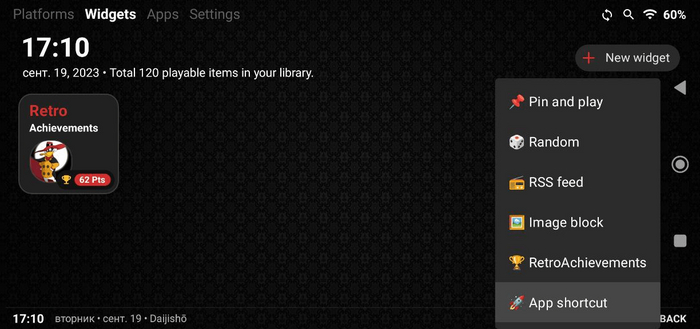
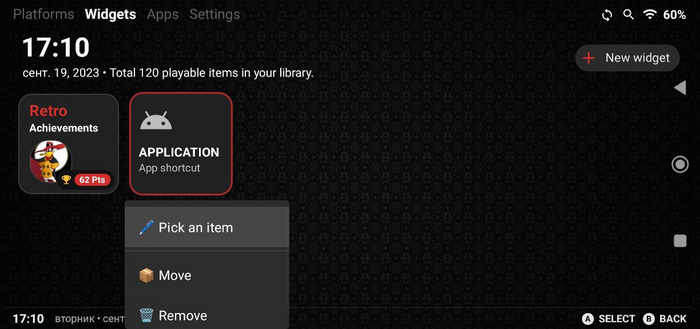
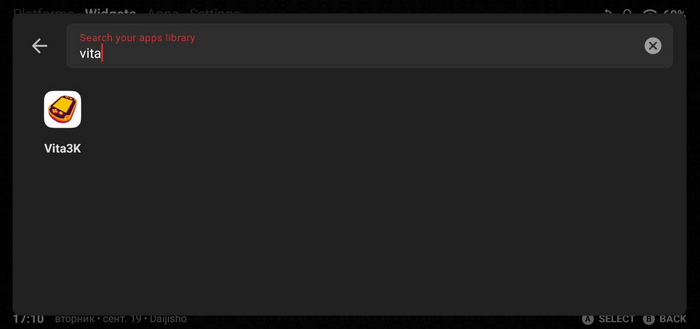
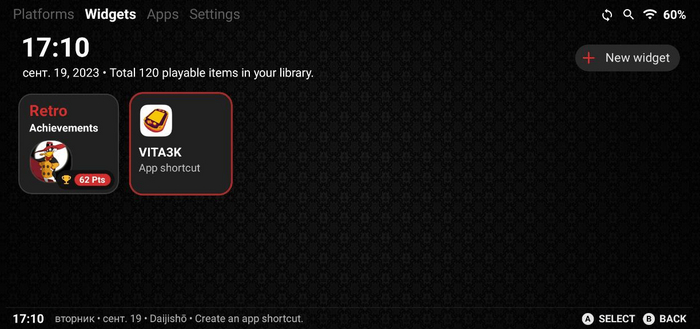
Добавляем Vita3k в Daijasho (Скриншоты выше):
Жмём на "+ New widget - App shortcut".
Жмем по только что появившейся иконке и выбираем "Pick an item".
В списке приложений находим Vita3K.
И отдельное приложение с этим эмулятором будет всегда на экране Widgets.
В заключение, хотелось бы сказать, что Vita3K - достаточно сырой, но многообещающий эмулятор. Меньше чем за год, разработчику удалось не только запустить, но и обеспечить работоспособность большей части библиотеки игр для PS Vita. К сожалению, на данный момент этот эмулятор не подходит мне из-за неудобного интерфейса, невозможности настроить управление отдельно, отсутствия поддержки со стороны Daijisho (разработчик написал полгода назад, что добавит поддержку Vita3K в ближайшем будущем), и, конечно же, из-за плохой совместимости с моим устройством.
Было протестировано 4 игры, которые в таблице совместимости указаны как играбельные:
Mortal Kombat - хорошо работет, по большей части в 30 кадрах. Иногда бывают просадки, но не критические.
Gravity Rush - запускается, но очень большое количество графических артефактов. Играть невозможно.
The Binding of Isaac: Rebirth - запускается, но тут же крашется после загрузки уровня.
Super Meat Boy - отлично работает. Никаких нареканий.
Эмулятор:
Vita3K.
BIOS:
PSP2UPDAT
PSVUPDAT
Проблемы: архаичный дизайн, отсутствие поддержки в Daijasho, нет настроек управления, необходимость подбора драйверов, нерабочий гироскоп.
Эмуляция: 50 на 50. Все игры которые запустились работают хорошо.
Nintendo Switch
C эмуляцией Nintendo Switch тоже всё не так однозначно. С одной стороны есть три эмулятора, которые работают в равной степени нормально:
Egg NS - эмулятор для владельцев геймпадов GameSir. Есть возможность играть и без них, но за просмотр рекламы, либо по подписке.
Yuzu - судя по описанию, очень хороший эмулятор. Однако у меня он не заработал ни с одной игрой.
Strato - оптимальный для меня вариант. Запускает игры, выдает приемлемый fps. Но на данный момент не отображаются катсцены.
Небольшое пояснение: Strato - новая версия ранее существовавшего эмулятора Skyline и во всех приложениях он будет обозначаться как Skyline. Сейчас он больше не разрабатывается из-за проблем с авторскими правами. Как таковой, релизной версии у Strato нет, вы можете собрать его самостоятельно на официальной GitHub-странице или же скачать уже собранную версию здесь.
Так же перед запуском нам нужно отдельно загрузить ключи Nintendo Switch (Версии 16.0.2), и распаковать в удобное для нас место.
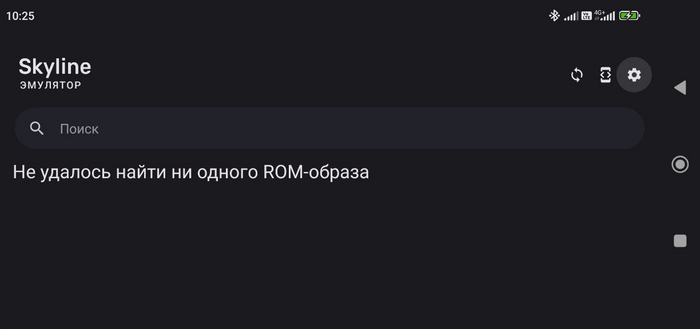
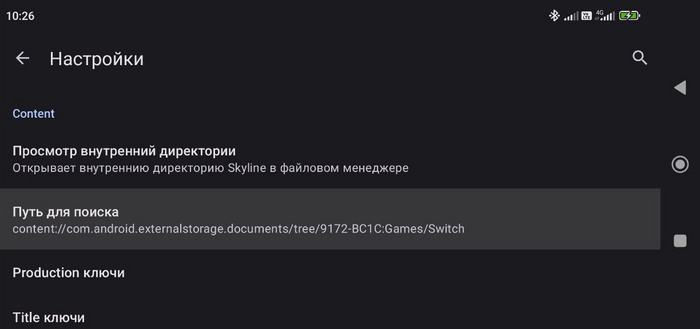
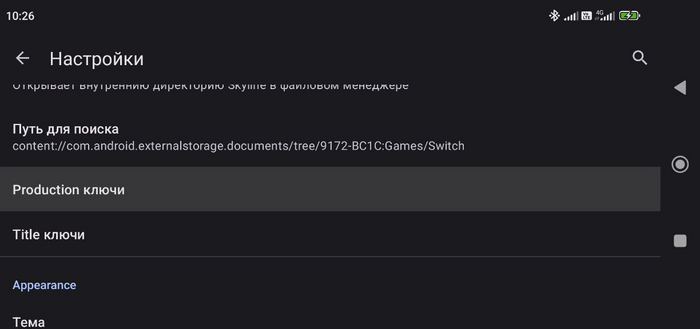
Настройки Strato при запуске (Скриншоты выше):
После запуска эмулятора жмем на шестеренку в правом верхнем углу.
Указываем путь до папки с ромами.
Загружаем ключи. Для Production - prod.keys, для Title - title.keys.
Обязательным будет пункт скачивания драйверов и их последующая установка. Чтобы понять какой драйвер нужен именно вашему устройству, советую заглянуть сюда.
Для установки драйвера нужно сделать следующее:
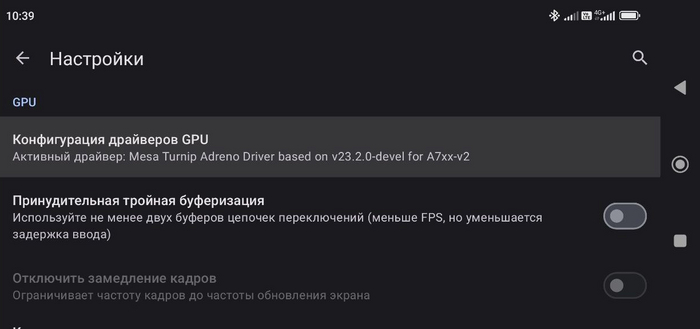
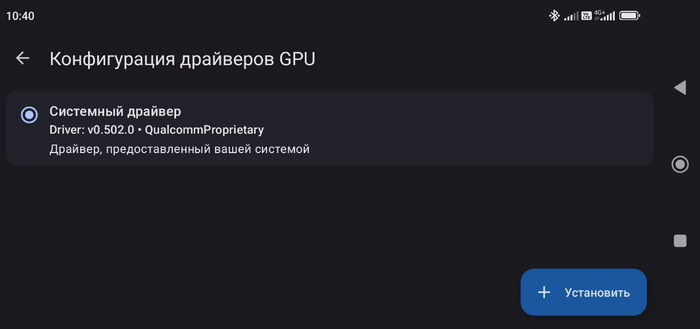
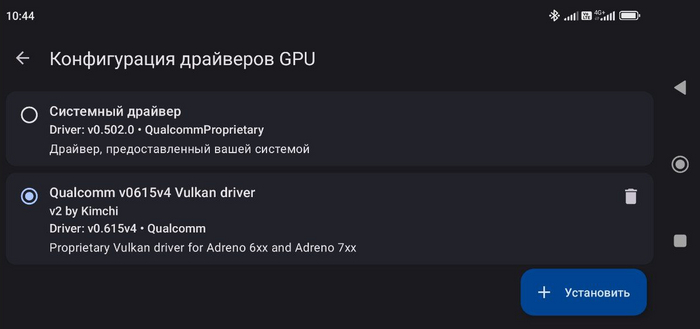
Добавления драйвера в Strato (Скриншоты выше):
Перейти в "Настройки - Конфигурация драйверов GPU".
Нажать на синюю кнопку "Установить".
Выбрать установленный драйвер. Перезапустить Strato.
Так же вручную придется и настроить управление:
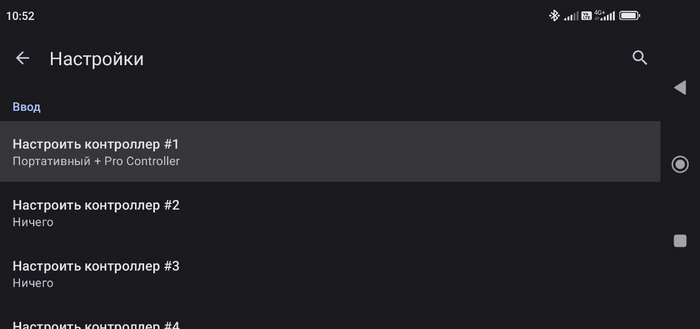
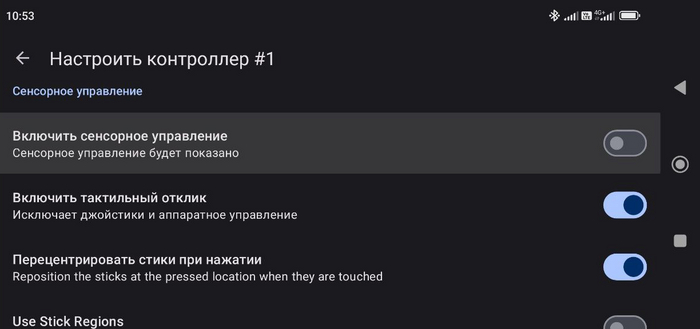
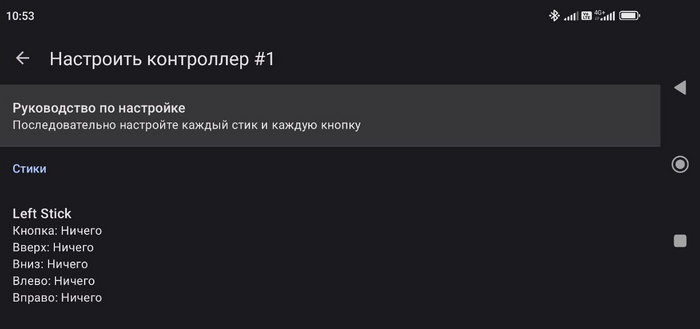
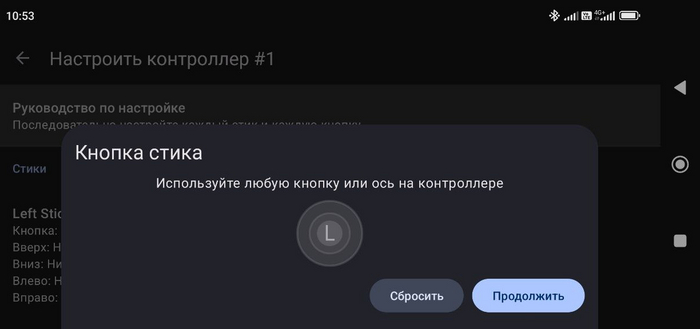
Настройка управления в Strato (Скриншоты выше):
В настройках спускаемся в самый низ, и переходим в "Настроить контроллер #1".
Отключаем сенсорное управление.
Переходим в "Руководство по настройке".
И с помощью подсказок настраиваем наш геймпад.
Добавляем Strato в Daijisho, как мы делали ранее:
Скажу так: полноценная эмуляция Switch возможна, однако она требует более производительного железа. В моем случае я могу довольствоваться только инди-играми, 2D-платформерами и всем, что не слишком нагружает систему. Хотя Persona 5 мне все же удалось запустить со стабильными 30 FPS. Естественно никакой речи о Ведьмаке или Зельде.
Эмулятор:
Strato (Skyline)
Ключи:
Keys16.0.2
Проблемы: отсутствие заставок, долгий поиск подходящих драйверов, возможны графические артефакты.
Эмуляция: средняя. Для нетребовательных игр подходит.
В планах было также настроить автоматический запуск приложения - чтобы при включении устройства сразу стартовал Daijisho. Однако даже с “костылями” мне не удалось этого добиться. Телефону нужно время, чтобы загрузить всю операционную систему и при разблокировании нас будет переносить на рабочий стол, а уже спустя секунд 10 запуститься Daijisho.
Так что придется исходить из того что имеем, и запускать Daijisho непосредственно с рабочего стола.
В целом финальным результатом я полностью доволен. И сейчас в планах попытаться выбить все ачивки из любимых игр.
Надеюсь данный текст будет кому-нибудь полезен, и поможет избежать тех ошибок и подводных камней о которых я не знал вначале.
Upd. Создал отдельное сообщество «Эмуляторы». Все последующие посты, связанные с эмуляцией, будут публиковаться там. Я буду рад видеть всех, кто интересуется этой темой. Мы сможем обсудить последние новости в мире эмуляции, поделиться советами и рекомендациями по настройке различных платформ, а также обменяться опытом по запуску старых игр на современных устройствах. Давайте вместе сохранять и популяризировать наследие классических видеоигр!
В Части 1 я рассказал о своей задумке собрать портативную ретро-консоль из телефона, объяснил что мне для этого понадобилось, и занялся первичной настройкой. Теперь продолжение на том месте, где я остановился.
Далее мы переходим к добавлению той или иной платформы. В первую очередь мы переходим обратно в меню, на самую левую верхнюю вкладку Platforms.
Перед собой видим несколько активных кнопок:
Library - перенесет нас на страницу с играми для этой платформы.
Random - выберет нам случайную игру для этой платформы.
Paths - добавление пути к ромам игр.
Иконка с карандашом - позволяет нам задать настройки для этой платформы.
И кнопка Download снизу предназначена для добавление других платформ, так же как мы делали ранее.
Начнем с кнопки Paths. В открывшемся окне нажимаем на Add More.
Указываем путь к папке с ромами для NES. У меня это выглядит так:
После этого жмем на кнопку Sync, и ждём окончания синхронизации.
Далее на экране выбора платформ жмём на кнопку Library, и переходим к каталогу наших игр, в данном случае для NES.
У каждой игры есть несколько дополнительных кнопок:
Play - запускает эмулятор с выбранной игрой.
Add favorite - добавляет игру в список избранных.
Detail - показывает информацию о игре (название, краткое описание, год выпуска, разработчика и т.д.).
Grid view - меняет стиль меню.
Edit item - позволяет изменить информацию об игре.
Мне наиболее комфортно, когда стиль меню отображается в виде сетки, а не списка, как установлено по умолчанию. Поэтому изменю его, с помощью кнопки Grid view.
Как мы видим дальше, Daijishou сам автоматически загружает обложки игр и их описание.
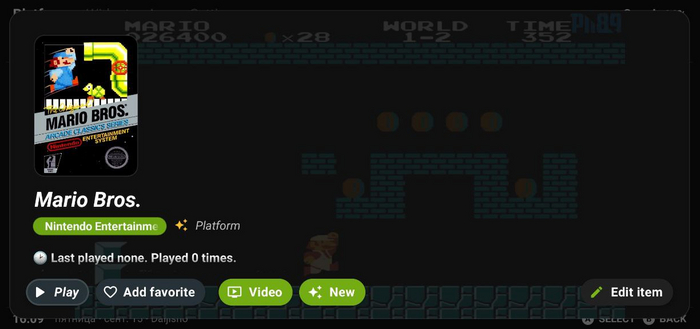
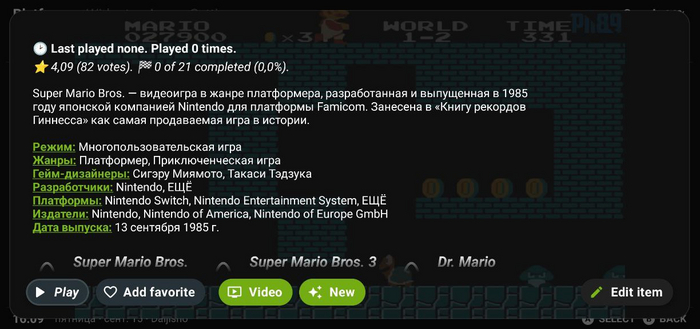
Название и обложка загружаются автоматически и можно увидеть количество проведенного времени, рейтинг, и выполненные достижения.
Если вы вдруг увидите, что не хватает какой-либо обложки или описания, вы сможете исправить это с помощью кнопки “Edit item”. Перед этим проверьте корректность названия. Часто бывает, что в названии должна быть римская цифра, а не арабская, и наоборот.
Хоть все выглядит достаточно хорошо, мне хотелось какого-то единого оформления. Поэтому, потратив несколько минут в фотошопе, я изменил все обложки. Загрузил их с помощью “Edit item - Edit preview media - Box art”. И вот как теперь выглядит вся моя библиотека NES:
Необязательная, но важная часть - это подключение виджетов. Переходим на страницу Widgets.
Нажимаем на кнопку "+ New widget".
В открывшемся списке мы видим, что можем добавить множество вспомогательных функций. Если кратко, то вот о каждой из них:
Activity - показывает сыгранные вами игры, и позволяет продолжить игру если вы закрыли эмулятор.
Genres - позволяет вынести игры определенного жанра.
Pin and Play - закрепляет отдельную игру из вашей библиотеки.
Random - предлагает случайную игру из вашей библиотеки.
RSS feed - позволяет подключить новостную сводку.
Image block - добавляет простое некликабельное изображение.
RetroAchievements - выносит блок с подробной информацией о достижениях.
App shortcut - добавляет любое приложение с вашего устройства.
Пока что из всего этого мне понадобиться только RetroAchievements. Добавляем и видим перед собой отдельный блок.
Открыв его, мы можем увидеть не только общую статистику, но и подробную статистику по каждой игре, которую мы запускали.

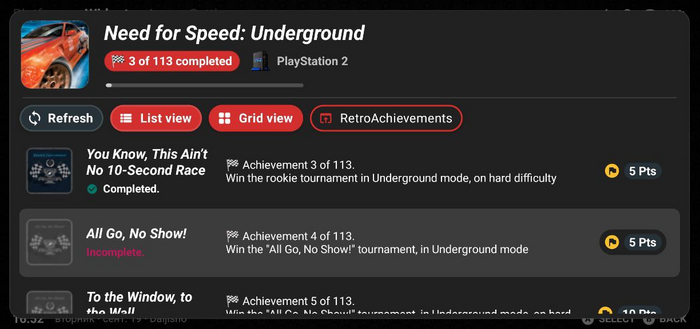
Ну а теперь, когда у нас всё настроено и приятно выглядит, можно, наконец, и поиграть. Запускаем игру… и получаем ошибку, потому что мы не подключили соответствующие эмуляторы. Теперь займемся этим.
По большей части, для многих стареньких платформ я буду использовать RetroArch, поскольку он содержит множество загружаемых эмуляторов и имеет единые настройки. Однако, к сожалению, это не универсальное решение, и для более требовательных платформ понадобится индивидуальный подход.
Для начала скачиваем RetroArch. Взять его можно например на 4pda. Устанавливаем и заходим.
При первом запуске RetroArch может отпугнуть своим архаичным дизайном. Но не паникуйте, ведь с этим мы разберемся в первую очередь. Вот быстрый гайд в скриншотах, который поможет настроить RetroArch так, чтобы от использования не вытекали глаза:
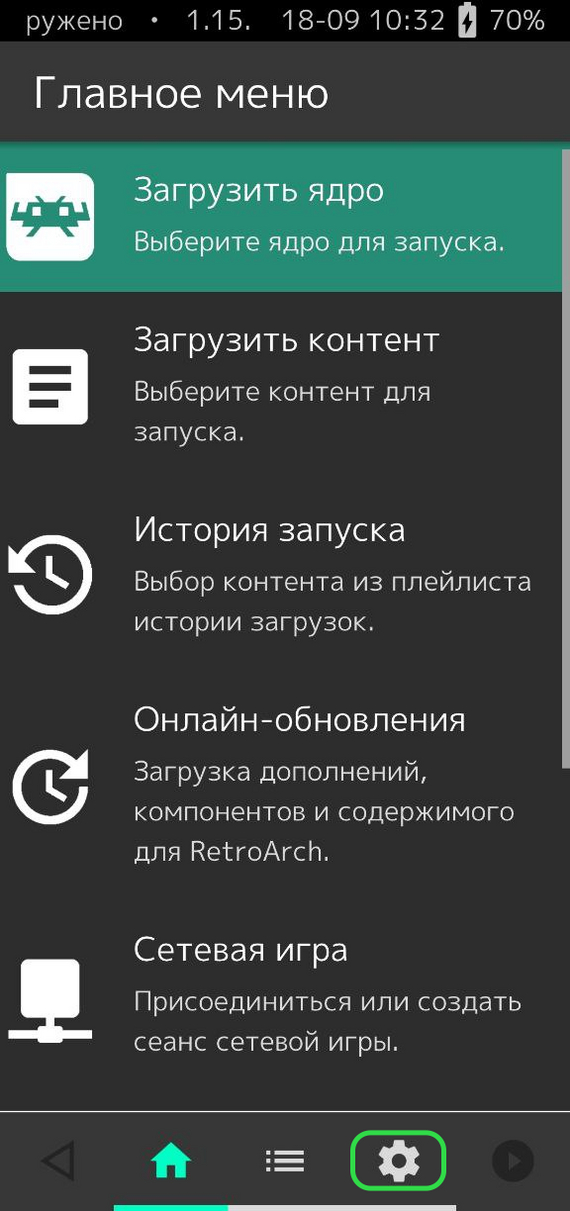
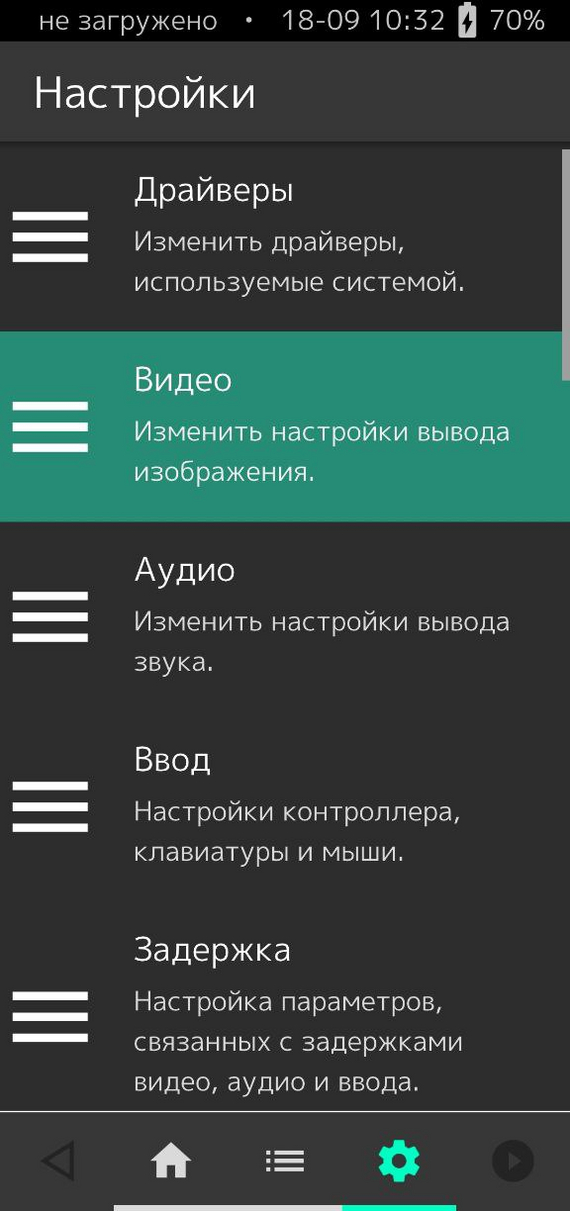
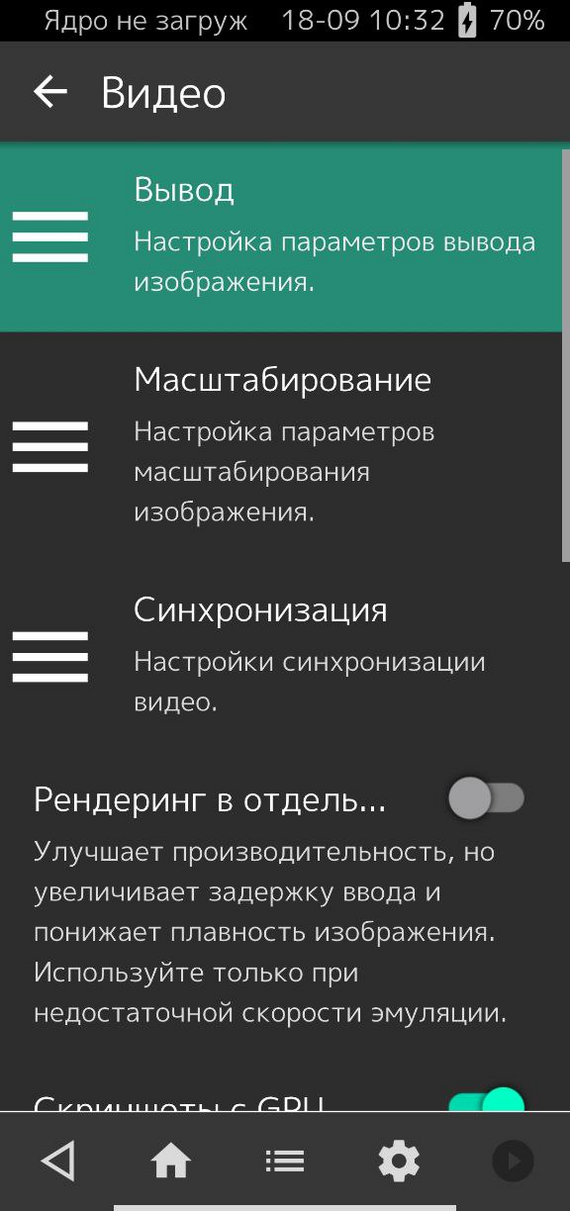
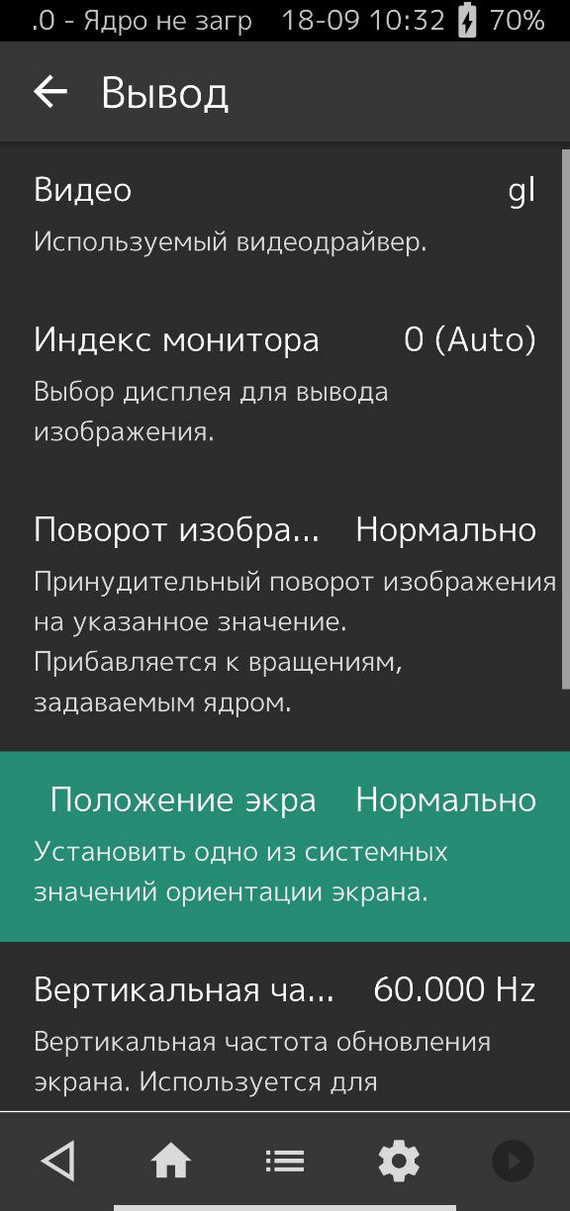
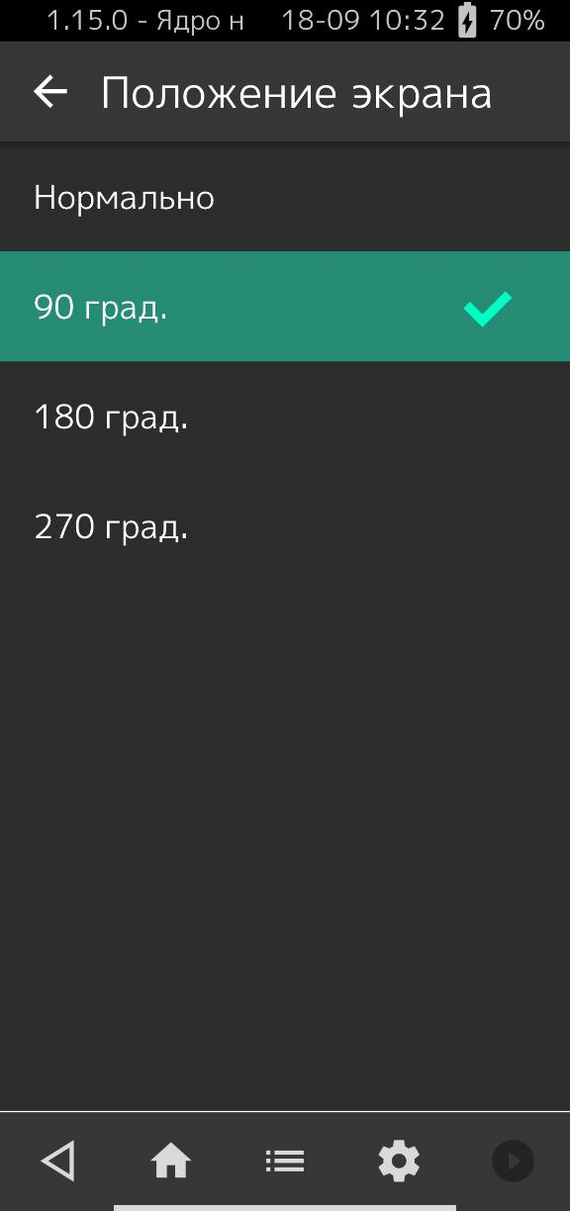
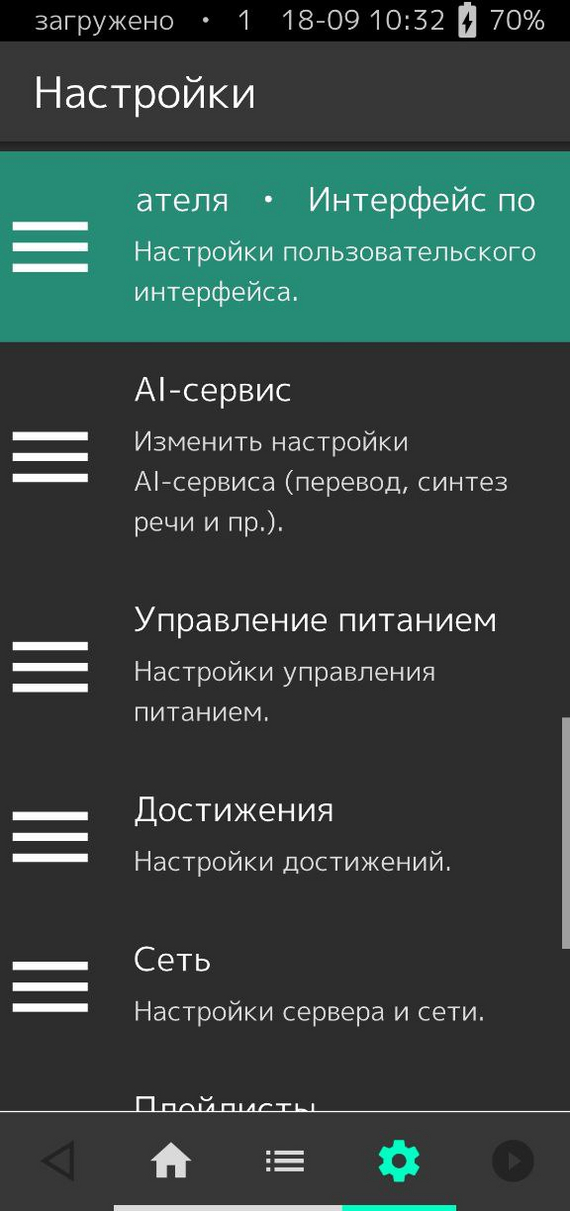
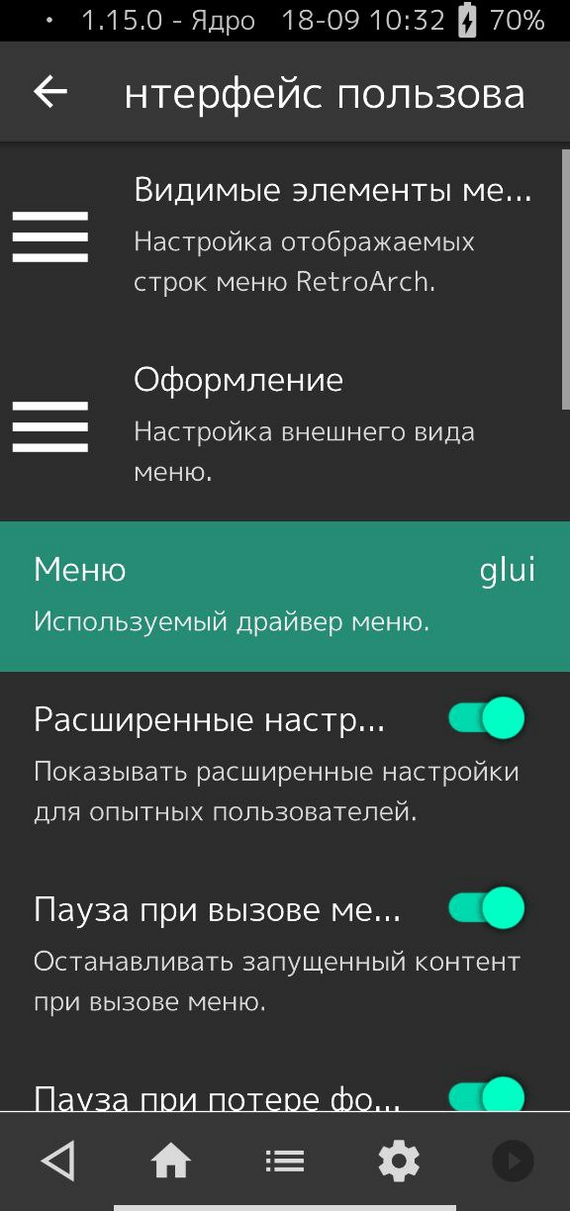

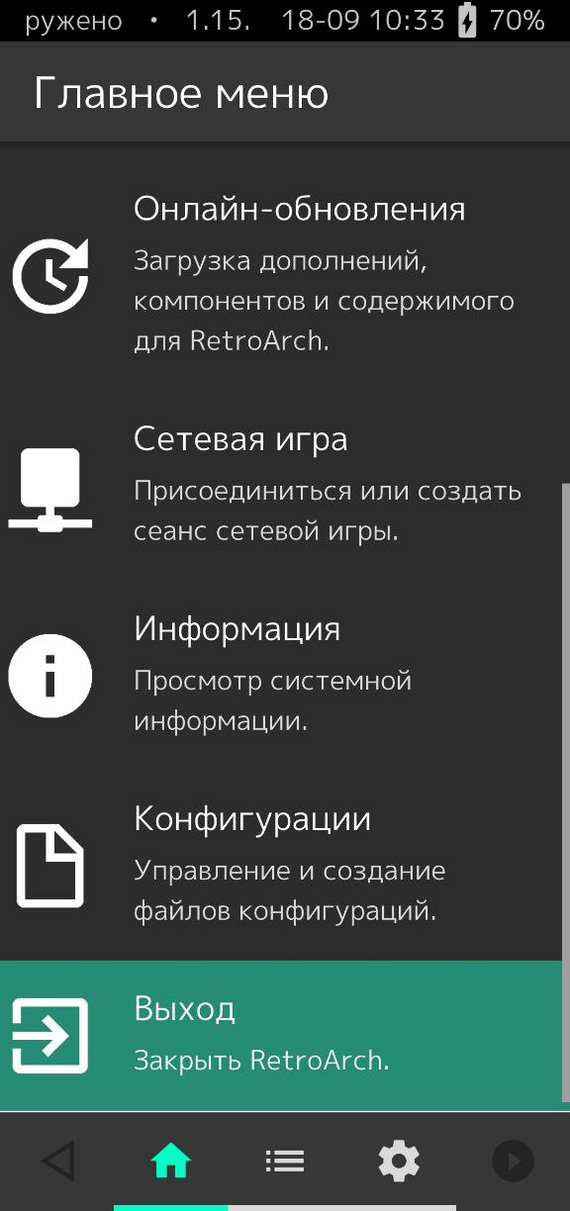
Первичные настройки RetroArch (Скриншоты выше):
В нижней части экрана жмем на шестеренку и переходим в настройки.
Переходим в раздел Видео.
Далее раздел Вывод.
Параметр "Положение экрана".
Ставим значение 90 град.
Далее в обычных настройках находим раздел "Интерфейс Пользователя".
Далее "Меню".
И выбираем одну из тем оформления. Мне нравиться ozone.
В главном меню нажимаем на "Выход" и полностью перезапускаем приложение.
Чтобы запустить какую-либо игру для NES, нам нужно загрузить ядро этой платформы в RetroArch.
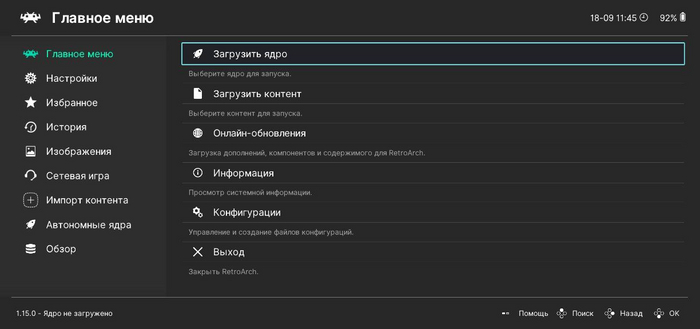
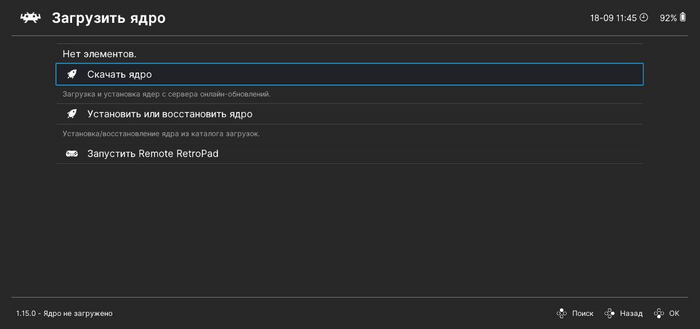

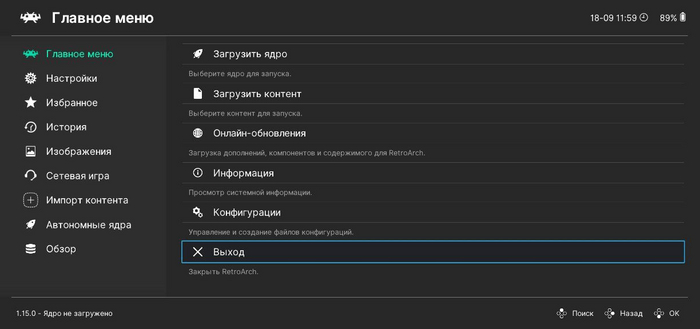
Загрузка ядра (Скриншоты выше):
В главном меню нажмите на пункт “Загрузить ядро”.
Далее "Скачать ядро".
И в открывшемся списке выбираем наиболее подходящий. В моем случае "Nestopia".
Чтобы применить изменения, нужно обязательно нажать "Выход" в главном меню.
К каждой платформе RetroArch предлагает несколько вариантов на выбор, поэтому можно запутаться что именно выбрать. Вот список ядер которые лучше всего подойдут для каждой платформы:
Game Boy Advance – GBA
Game Boy/Game Boy Color – Gambatte
NES – Nestopia
Nintendo 64 – Mupen64Plus
PlayStation – SwanStation
Sega Genesis/Game Gear – Genesis Plus GX
Sega Saturn – Yabause
SNES – Snes9X
Nintendo DS – Desume
Так же предлагаю сразу включить достижения, чтобы потом к этому не возвращаться.
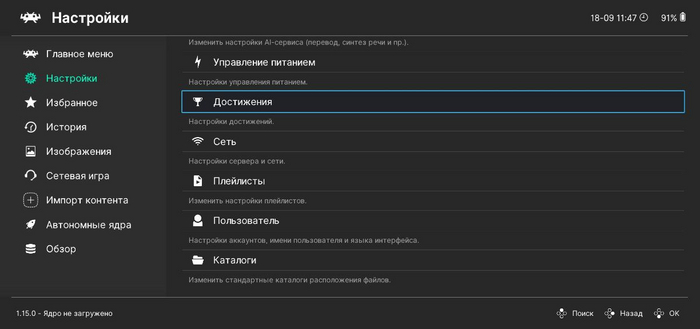
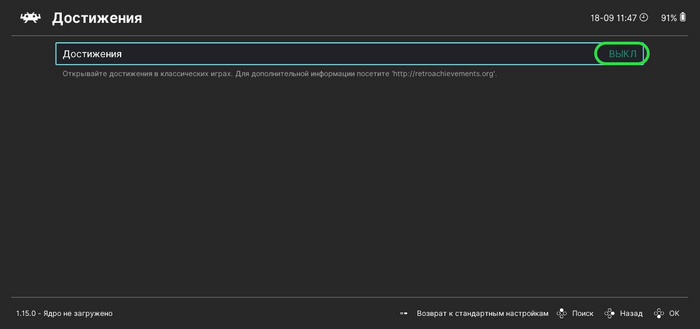

Включение достижений (Скриншоты выше):
В настройках нажмите на пункт “Достижения”.
Меняем "Выкл" на "Вкл".
Вводим свои данные с сайта RetroAchievements.
Чтобы применить изменения, нужно обязательно нажать "Выход" в главном меню.
Я не буду касаться настроек управления, так как они индивидуальны для каждого. Мой геймпад определился автоматически, и мне не потребовалось производить дополнительные настройки. Если у вас возникнут проблемы, вы можете перейти в раздел “Настройки-Ввод-Порт 1 привязки (для первого игрока).” и настроить каждую кнопку.
Единственное, что я бы посоветовал сделать в настройках управления, это отключить сенсорный оверлей при запуске вместе с геймпадом и настроить горячие клавиши.

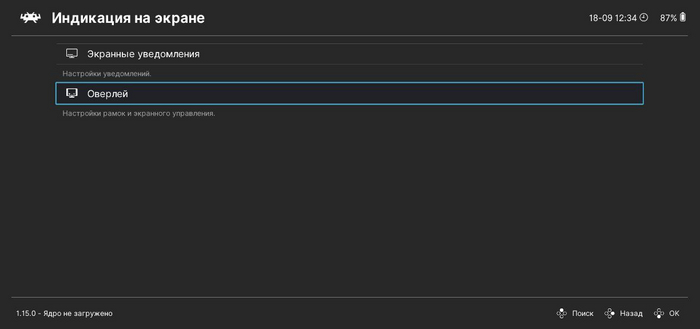
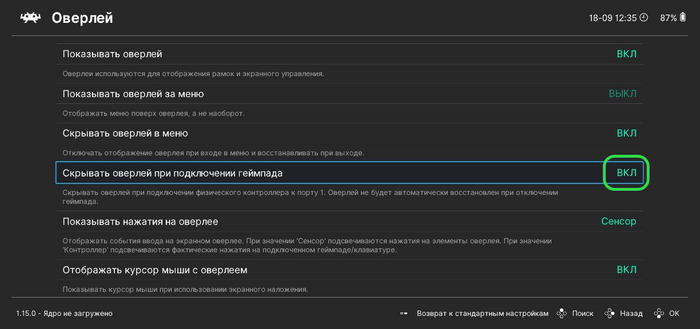
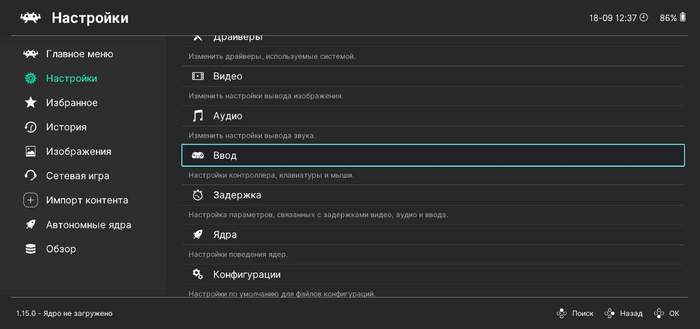

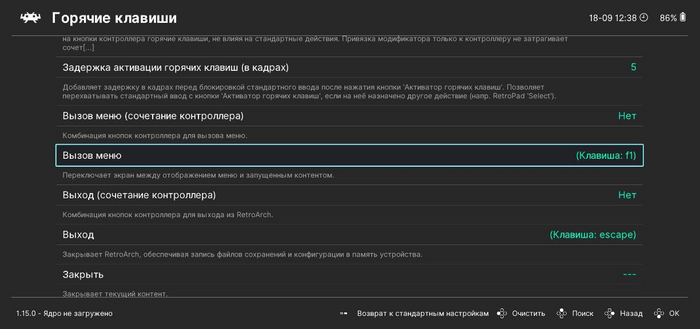
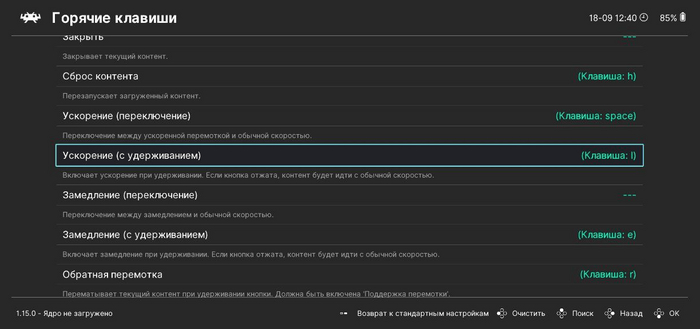
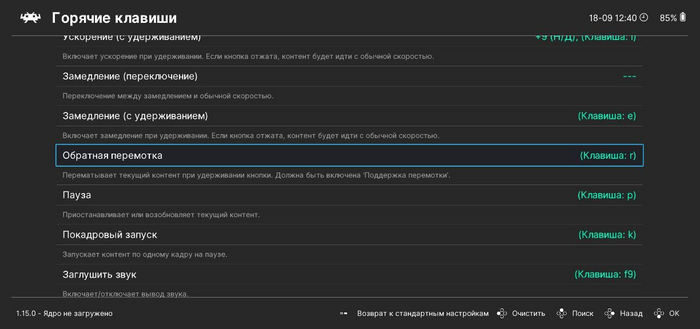
Настройка управления (Скриншоты выше):
В настройках выбираем пункт "Индикация на экране".
Далее - "Оверлей".
Включаем пункт "Скрывать оверлей при подключении геймпада".
Для настроек горячих клавиш переходим обратно в настройки, далее "Ввод".
"Горячие клавиши".
Очень важно настроить кнопку вызова меню.
По усмотрению можно добавить кнопку ускорения.
И обратной перемотки.
Первичные настройки в RetroArch закончены и время вернуться в Daijishou и наконец запустить игру.
В главном меню, на экране выбора платформы нажимаем на иконку с карандашом.
Среди большого списка выберите то ядро, которое вы загрузили ранее в RetroArch - “Nestopia”.
Если мы все сделали правильно, то любая игра из нашего списка запуститься и будет выглядеть примерно вот так:
Обратите внимание на значок достижений в верхнем левом углу. Если вы хотите играть с достижениями, а такой значок не появился, то:
У игры нет достижений. Список доступных игр для каждой платформы можете посмотреть здесь.
Если выдает ошибку "game could not be identified", но игра присутствует в списке поддерживаемых, вероятно, у вас другая версия, отличная от необходимой. Вы можете проверить правильную версию рома на сайте RetroAchievements найти данную игру и посмотреть какая версия нужна в "Supported Game Files". Чаще всего эта ошибка возникает у русифицированных версий.
Мы завершили основную настройку и в следующей части поговорим о каждой платформе и дополнительных настройках, которые касаются только ее.
